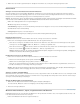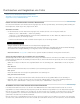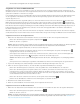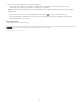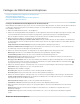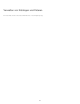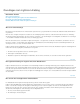Operation Manual
Durchsuchen und Vergleichen von Fotos
Zum Seitenanfang
Zum Seitenanfang
Filtern von Fotos im Filmstreifen und in der Rasteransicht
Auswählen von Fotos in der Rasteransicht und im Filmstreifen
Vergleichen von Fotos im Bibliothekmodul
Filtern von Fotos im Filmstreifen und in der Rasteransicht
Sie können die im Filmstreifen und in der Rasteransicht angezeigten Fotos mit einem speziellen Status, einer Bewertung, Farbbeschriftung oder
Dateiart (Masterfoto, virtuelle Kopie, Video) eingrenzen bzw. filtern.
Anwenden von Filtern
Um die im Filmstreifen und in der Rasteransicht angezeigten Fotos zu filtern, führen Sie einen der folgenden Schritte aus:
Wählen Sie „Datei“ > „Bibliothekfilter“ > „Filtern nach“ [Kriterien].
Drücken Sie „\“, um die Bibliotheksfilterleiste am oberen Rand des Bibliothekmoduls zu öffnen. Wählen Sie „Attribut“ und dann die
gewünschten Symbole, um die Anzeige zu filtern.
Klicken Sie im Filmstreifen auf „Filter“ und wählen Sie dann Symbole aus, um die Anzeige zu filtern.
Festlegen von Filtern für die im Filmstreifen und in der Rasteransicht angezeigten Fotos
A. Zeigt als markiert oder abgelehnt gekennzeichnete Fotos oder nicht markierte Fotos an. B. Zeigt Fotos mit einer bestimmten Bewertung
oder mit höherer bzw. niedrigerer Bewertung an. C. Zeigt Fotos mit einer oder mehreren Farbbeschriftungen an.
Weitere Informationen. George Jardine erörtert, wie Fotos organisiert und über die Filterleiste schnell gefunden werden können.
Steuern des Filterverhaltens für einen Ordner oder eine Sammlung
Standardmäßig bleibt das Filterverhalten beim Wechseln der Anzeige nicht erhalten. Wenn Sie einen Filter auf einen Ordner oder eine Sammlung
anwenden und diesen Ordner bzw. die Sammlung anschließend verlassen, wird der Filter nicht mehr angewendet, wenn Sie zur ursprünglichen
Position zurückkehren.
Wählen Sie zum Steuern der Filter für einen ausgewählten Ordner oder eine Sammlung „Datei“ > „Bibliothekfilter“ und eine der folgenden
Optionen:
Filter aktivieren:
Aktiviert die zuletzt verwendeten Filter, die auf den Ordner oder die Sammlung angewendet wurden.
Filter sperren:
Wendet die aktuellen Filter auf nachfolgend ausgewählte Ordner oder Sammlungen an.
Filter jeder Quelle einzeln merken:
Verfügbar, wenn Filter gesperrt sind. Wendet die zuletzt verwendeten Filter auf den ausgewählten Ordner oder die Sammlung an.
Wenn Filter „haften“, d. h. aktiv sein sollen, wenn Sie zu einem bereits gefilterten Ordner oder einer solchen Sammlung zurückkehren,
wählen Sie „Datei“ > „Bibliotheksfilter“ > „Filter sperren“ und dann „Datei“ > „Bibliotheksfilter“ > „Filter speichern“.
Auswählen von Fotos in der Rasteransicht und im Filmstreifen
In der Rasteransicht wählen Sie die Fotos aus, mit denen Sie im Bibliothekmodul oder anderen Modulen arbeiten möchten. Die von Ihnen
ausgewählten Fotos werden im Filmstreifen angezeigt. Analog werden die im Filmstreifen ausgewählten Fotos in der Rasteransicht angezeigt.
Wenn Sie ein Foto auswählen, wird dieses Foto das aktive Foto. Sie können mehrere Fotos auswählen, es kann aber immer nur ein Foto aktiv
sein. Die ausgewählten Fotos sind im Raster und im Filmstreifen durch eine schmale weiße Umrandung und eine etwas hellere Zellenfarbe
gekennzeichnet. Das aktive Foto hat die hellste Zellenfarbe.
Wenn Sie mehrere Fotos ausgewählt haben, können Sie auf eines dieser Fotos klicken, um es zum aktiven Foto zu machen, ohne die Auswahl
der anderen Fotos aufzuheben. Wenn Sie auf ein Foto außerhalb der Auswahl klicken, wird dieses Foto zum aktiven Foto, und die Auswahl aller
102